In Anbetracht der Anzahl der Geräte, die wir verwendenTage kann es manchmal frustrierend sein, Informationen wie Textstücke und Verknüpfungen zwischen ihnen schnell und einfach zu verschieben. Obwohl PushBullet der am häufigsten genutzte Dienst für Android-Nutzer ist, um Inhalte zwischen ihren Geräten und Google Chrome zu senden, gibt es auch einige andere Lösungen. Message Beam einer von ihnen zu sein. Entwickelt von XDA-Mitglied D-Fader, Message Beams kostenlose Android-App und ChromeIn Verbindung mit Erweiterungen können Sie schnell Text oder URLs zwischen Ihrem Computer und Ihrem Telefon oder Tablet senden und diese Informationen im Handumdrehen in Ihre Zwischenablage kopieren. Ihre Strahlen werden über einen XMPP-Server über das Internet gesendet, sodass Sie remote auf Ihre Strahlen zugreifen können. Im Folgenden zeigen wir Ihnen, wie es funktioniert.
Der Einstieg in Message Beam ist denkbar einfach. Laden Sie einfach die Android-App auf Ihr Gerät herunter, starten Sie die App, tippen Sie auf "Menü"> "Neues Gerät verknüpfen" und notieren Sie die im nächsten Bildschirm angezeigte "Link-ID". Die Link-ID (normalerweise ein alphanumerischer Code) ist für jedes Gerät, das Sie mit Message Beam verknüpfen möchten, eindeutig. Dies schützt nicht nur Ihre Daten vor unbefugtem Zugriff, sondern ermöglicht es Ihnen auch, diese Informationen für jede Verbindung separat aufzubewahren.

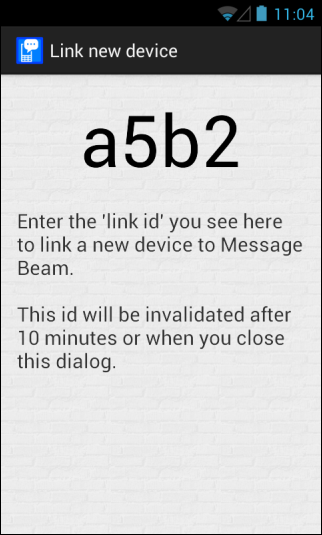
Installieren Sie als Nächstes die Chrome-Erweiterung und klicken Sie auf das Omnibar-Symbol. Klicken Sie anschließend auf "Optionen".
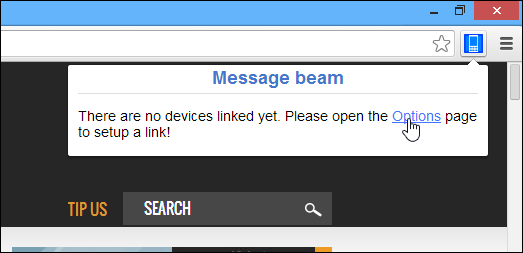
Mit Message Beam können Sie mehrere Geräte verbindenzu deinem Computer. Wenn Sie die Erweiterung zum ersten Mal verwenden, wird noch kein registriertes Gerät angezeigt. Klicken Sie einfach unter "Registrierte Geräte" auf "Gerät hinzufügen", um ein neues Gerät zu verknüpfen.
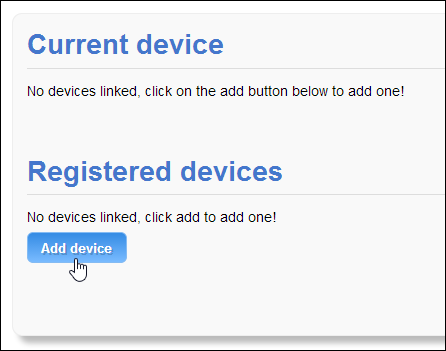
Geben Sie auf dem folgenden Bildschirm die Link-ID ein, die Sie auf dem Android-Gerät generiert haben, und klicken Sie auf "Weiter".
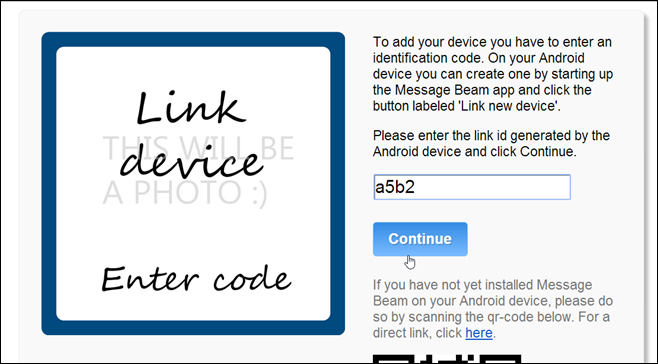
Sobald Ihr Gerät mit Ihrem Computer verbunden ist,Message Beam fordert Sie auf, ihm einen benutzerdefinierten Namen Ihrer Wahl sowie einen optionalen Verschlüsselungssatz zum Verschlüsseln der mit ihm ausgetauschten Nachrichten zu geben, um zusätzliche Sicherheit zu gewährleisten. Klicken Sie anschließend auf "Fertig stellen", um den Konfigurationsvorgang abzuschließen.
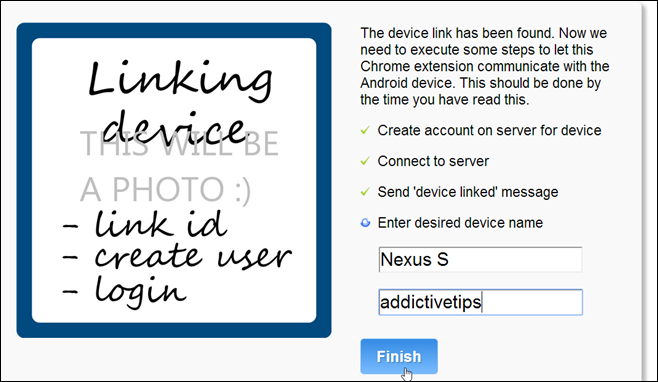
Jetzt können Sie Nachrichten senden und empfangenzwischen Ihrem Computer und Android-Gerät. Klicken Sie auf "Testnachricht senden", um einen kurzen Textauszug an Ihr Gerät zu senden und sicherzustellen, dass alles richtig konfiguriert ist.
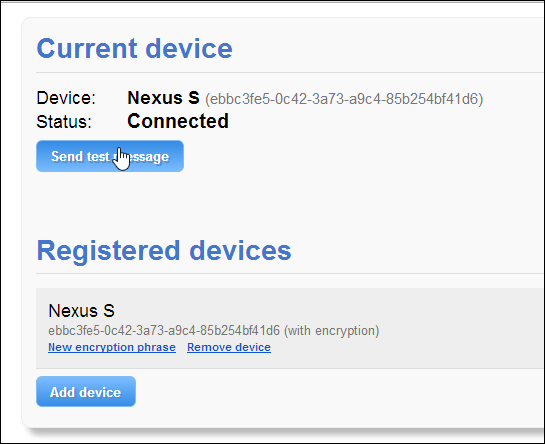
Um eine benutzerdefinierte Nachricht zu senden, klicken Sie einfach auf NachrichtGeben oder fügen Sie den gewünschten Text in das Omnibar-Symbol von Beam ein und klicken Sie auf "Senden". Ebenso kann der Link der Site, die Sie gerade in Chrome anzeigen, kopiert und direkt an Ihr Telefon oder Tablet gesendet werden, indem Sie auf "URL senden" klicken. Nachrichten, die Sie von Ihrem Gerät an Ihren Computer senden, werden unter "Empfangene Strahlen" angezeigt.
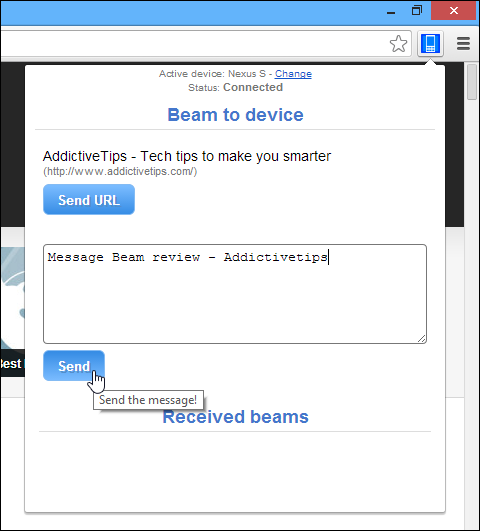
Message Beam benachrichtigt Sie auch in Chrome undauf Android beim Empfang neuer Nachrichten. Die Benutzeroberfläche ist ziemlich flott, sodass die App auf beiden Plattformen einfach zu bedienen ist. Nach dem Empfang von Textinformationen bietet Message Beam die Möglichkeit, diese direkt in die Zwischenablage zu kopieren, sodass Sie sie problemlos an einer beliebigen Stelle einfügen können.
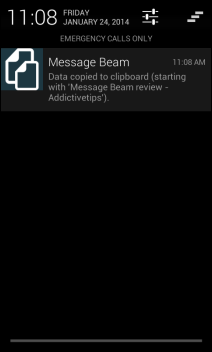
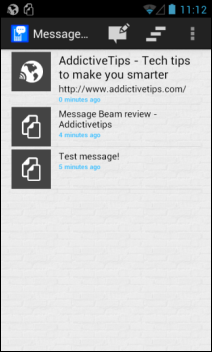
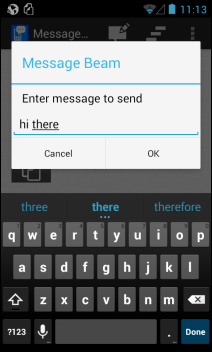
Insgesamt bietet Message Beam eine exquisiteLösung für den schnellen Austausch von Textausschnitten und URLs zwischen Android und Chrome über das Internet. Die Android-App ist noch nicht im Play Store verfügbar. Sie können sie jedoch mithilfe der APK-Datei herunterladen und installieren.
Installieren Sie Message Beam für Chrome
Laden Sie Message Beam APK für Android herunter
[über XDA-Entwickler]













Bemerkungen